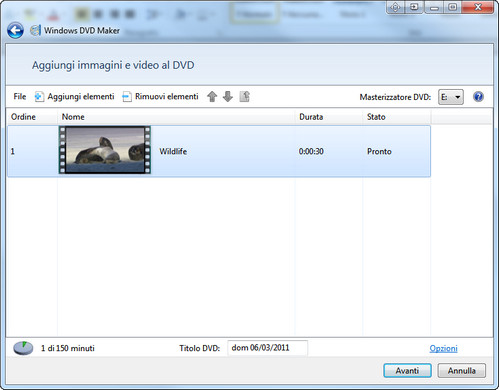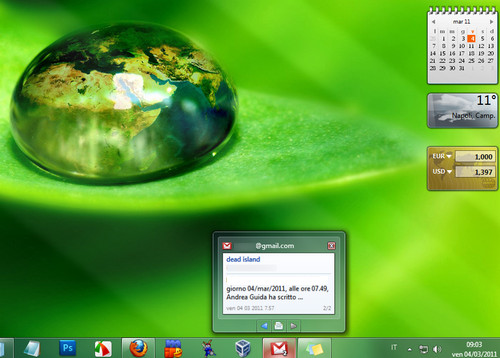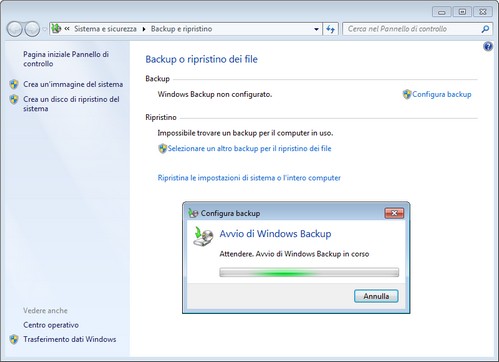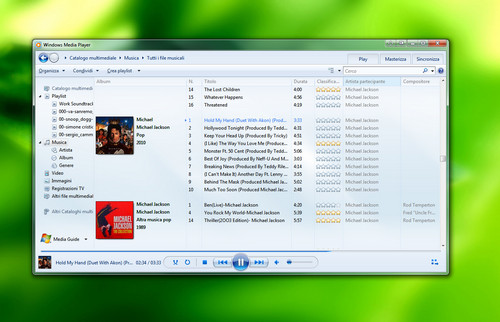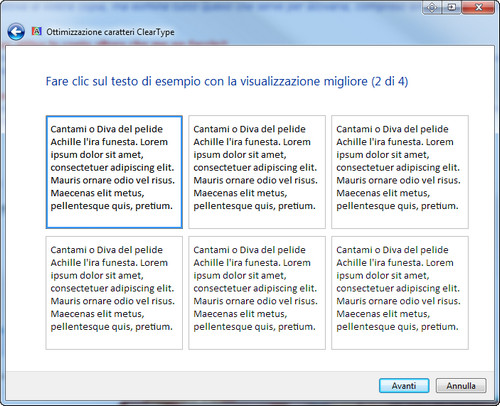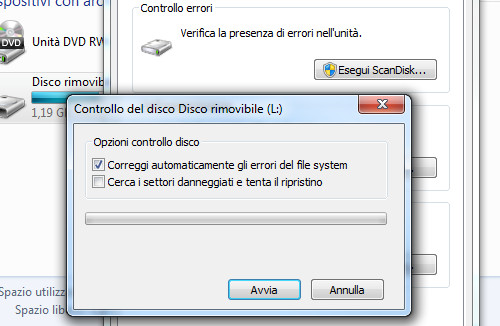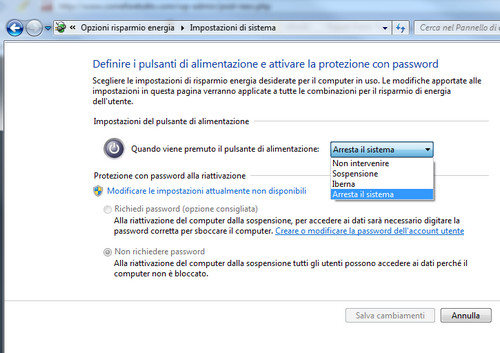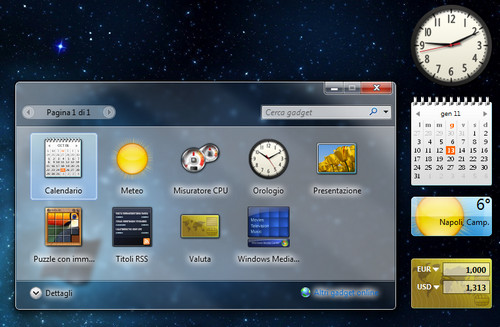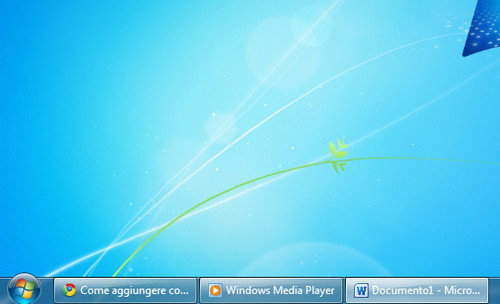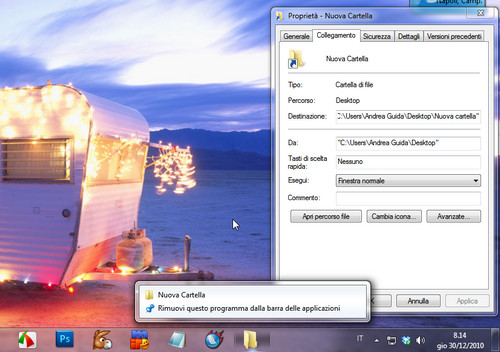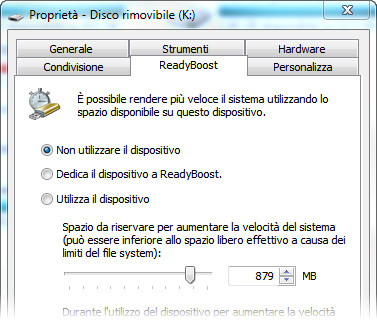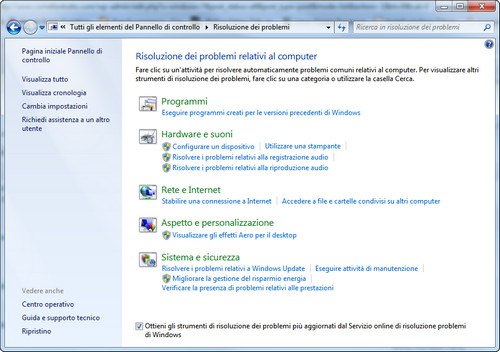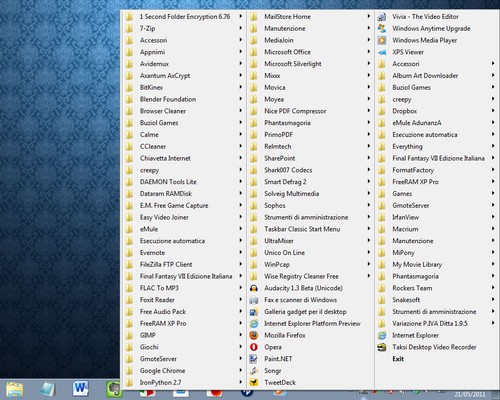
Avete appena comprato un nuovo PC e così siete stati costretti ad abbandonare il buon vecchio Windows XP in favore di Windows 7. Vi trovate piuttosto bene con il nuovo sistema operativo della Microsoft ma siete rimasti delusi dal fatto che in “Seven” non è più possibile di ripristinare il vecchio menu Start di Windows (quello ad una colonna, senza dicitura “Tutti i programmi”) come si poteva fare in XP.
Taskbar Classic Start Menu è un programma gratuito che permette di ovviare a questo problema installando una piccola icona nell’area di notifica di Windows 7 (ma anche Vista) che dà accesso a un menu con tutti i programmi installati sul PC molto simile a quello classico di Windows 98/2000. Se volete scoprire come ripristinare il vecchio menu Start in Windows 7, dunque, non vi rimane che continuare a leggere.